オンボーディング
ZimaOSの始め方は非常に簡単です。全体のシステムはシンプルさと一貫性のある言語に焦点を当てています。私たちの目標は、プライベートクラウド上でのデータの使用、共有、管理がシームレスで優雅かつ迅速な体験であることを保証することです。
セットアッププロセス全体を通じて、ZimaクライアントアプリケーションがあなたのラップトップやiMacとZimaCube間のすべての接続を確立し、アクセス、高速転送、リモート体験の基盤を提供します。クライアントアプリをインストールした後は、ガイドに従ってZimaCubeの初期化を完了してください。
Zimaクライアントのインストール
Zimaクライアントのダウンロード
https://find.zimaspace.com/ にアクセスし、ZimaClientをインストールします。利用可能なデバイスを自動的にスキャンします。
クイック検索
ウェブインターフェースを使用する場合は、ウェブサイトを訪問できます。デバイスがZimaCubeと同じネットワークに接続されていることを確認してください。ウェブページ上でスキャンし、スキャンが完了すると利用可能なZimaCubeデバイスのリストが表示されます。該当するデバイスをクリックしてZimaOSに接続します。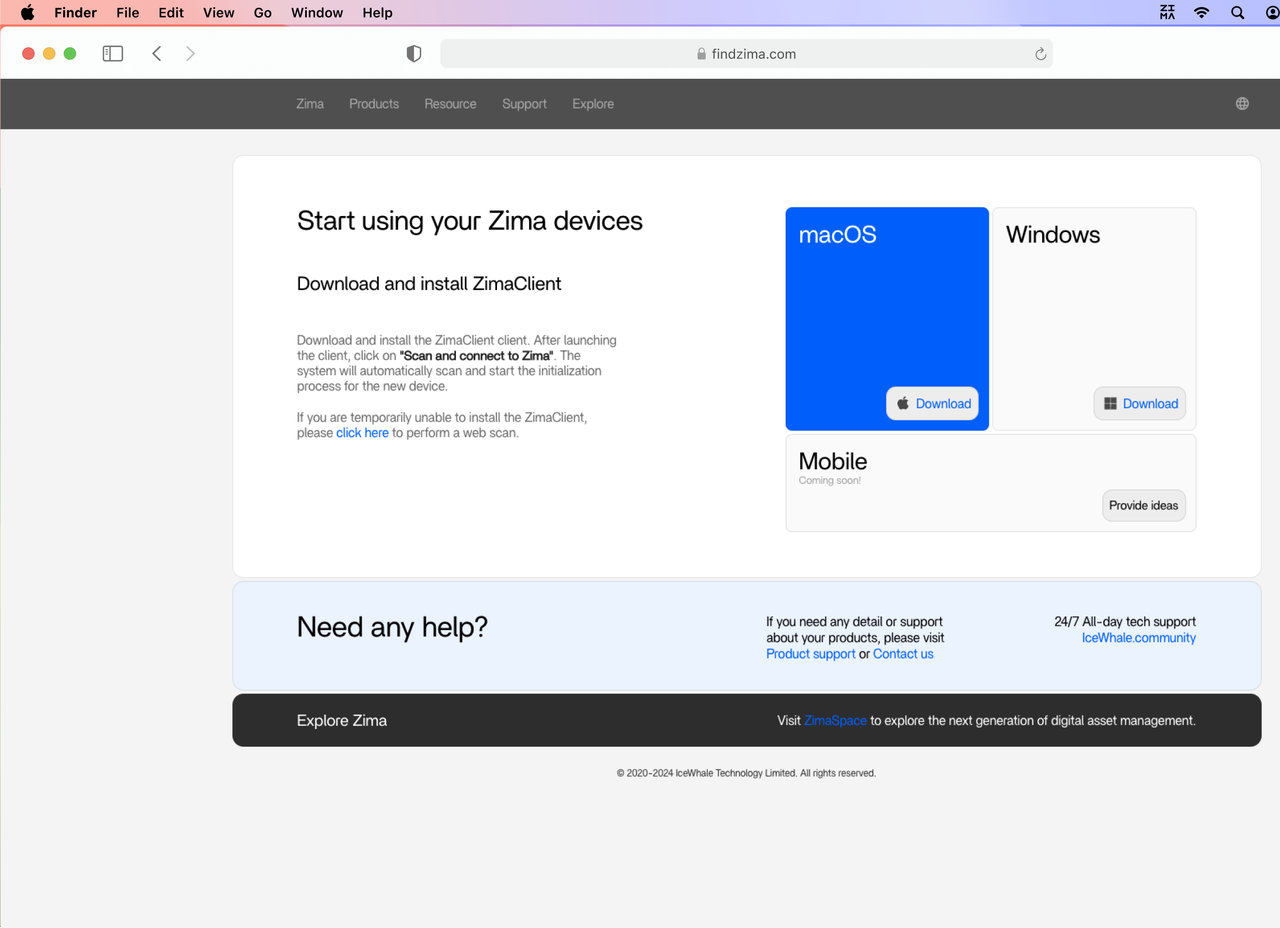
ZimaOSにログイン
ZimaCubeへの接続に成功したら、対応するIPアドレスを入力してZimaOSの初期化インターフェースに入ります。ここでZimaCubeの設定を開始できます。
言語の選択
現在、ZimaOSは英語、中国語、日本語、イタリア語、ノルウェー語の6言語をサポートしています。最も慣れている言語を選択して、最高のユーザー体験を確保してください。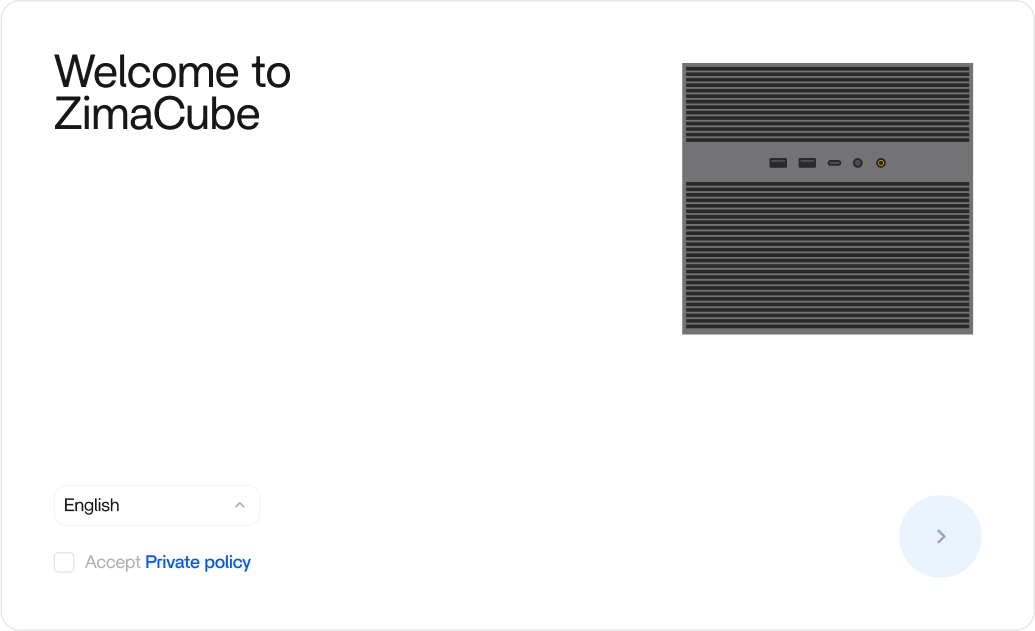
ユーザーの作成
次に、ユーザーアカウントを作成する必要があります。このアカウントがZimaOSを管理する主要な手段となります。データと設定を保護するために、安全なユーザー名とパスワードを設定してください。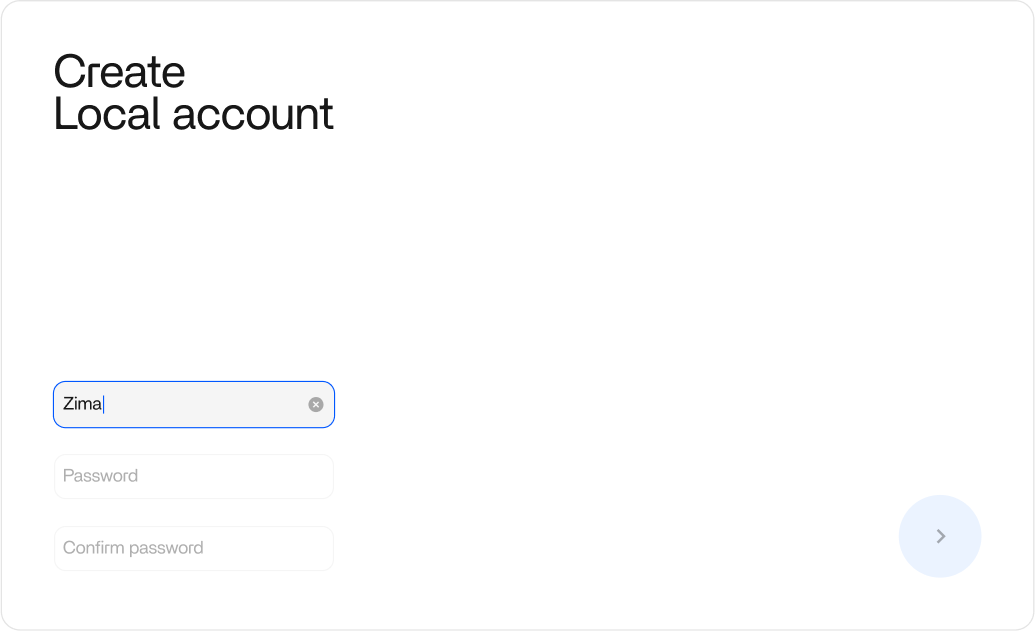
初期化の成功
初期化が完了すると、ZimaOSが機能と使用ガイドへの簡単な紹介を提供します。これにより、ZimaOSの主な機能と使用方法を理解するのに役立ちます。学べる内容は次のとおりです:
- ファイル管理システム
- アプリストアとインストール可能なアプリケーション
- デバイス管理とネットワーク設定
- 選択可能な複数のRAIDタイプ
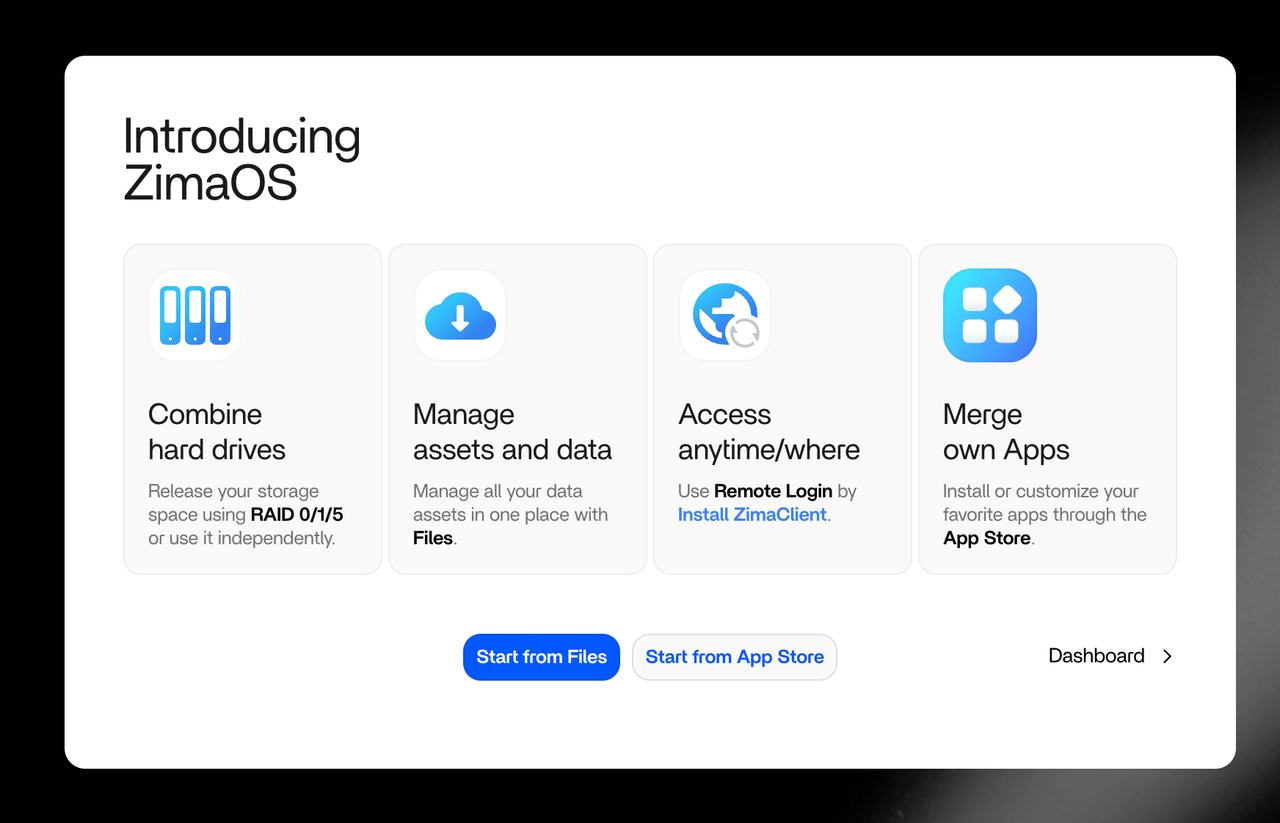
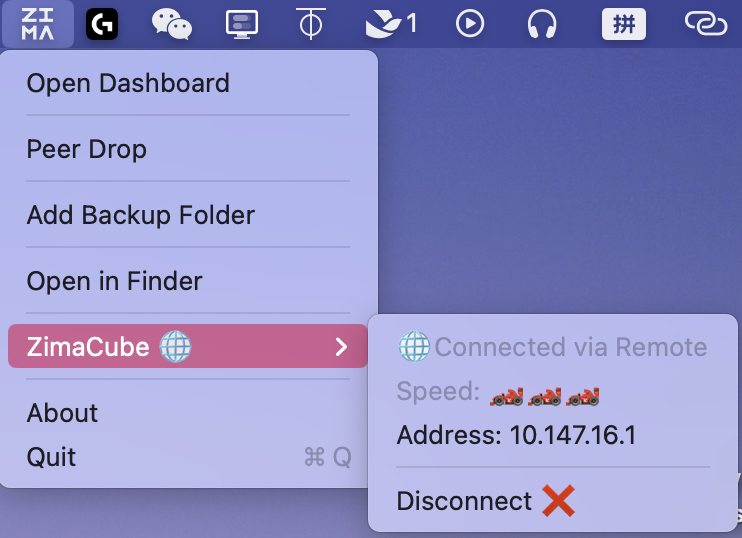
概要
リモートアクセス
プライベートクラウドにとってアクセシビリティは基本であり、ほとんどのNASデバイスでのネットワーク設定は非常に複雑である可能性があります。ZimaOSは、安全で信頼性の高いプラグアンドプレイのリモートアクセス体験を提供することを目指しており、クラウド転送やデータ漏洩のリスクはありません。
したがって、Zimaクライアントアプリケーションをインストールして初めてZimaOSに接続するためにスキャンすると、リモートアクセスチャネルはすでにセットアップされています!
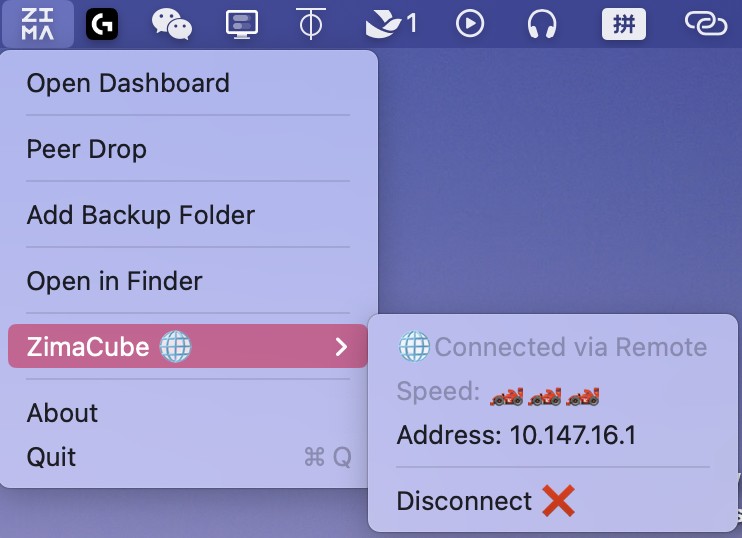
家庭やオフィスのZimaCubeに、MacBookやラップトップからどこでも接続できます。追加の設定は不要です。あなたのラップトップとZimaCube間の接続は、ZimaクライアントアプリケーションとZimaOSによって自動的に確立され、P2P通信を利用して接続が構築されます。両者間のデータ転送は暗号化され、すべてのデータ伝送はピアツーピアになります。
完全な制御のために、設定パネルにログインしてリモートアクセス機能をワンクリックでオフにすることもできます。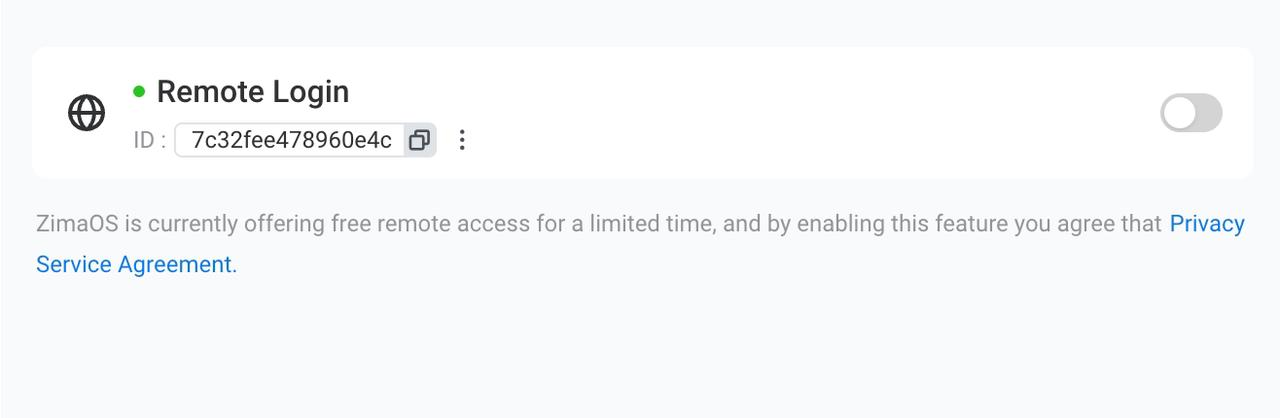
ファイル
ファイルはクリエイターと個人データのための統一管理に焦点を当てており、効率的なストレージおよびファイルアクセス体験を提供します。これは間違いなくローカルクラウドストレージサービスに似ています。ただし、主流のクラウドストレージサービスとは異なり、スピードはThunderbolt経由でGB/sに達することができ、Wi-Fi 6無線ネットワークでは、材料の同期とファイルプレビュー体験で100MB/sを超えることができます。これにより、多量の個人画像やビデオコンテンツ、特に4Kのバックアップに最適な速度が提供されます。
ファイルはビデオプレビュー、ピン留め、およびクラウドストレージの拡張機能を提供し、コンテンツアクセスのニーズを効果的に満たし、クラウドサービス間のデータを統一します。一般的な使用例には、小さなチーム内での一連の資料の共有や、最も頻繁に使用するプロジェクトフォルダーのピン留めがあります。
100MB/sのパフォーマンスは、一般的にほとんどのプレビューおよび編集ニーズを満たしますが、極端な速度が必要な場合は、ZimaCubeの10GbEまたはThunderbolt機能が優れた選択肢です。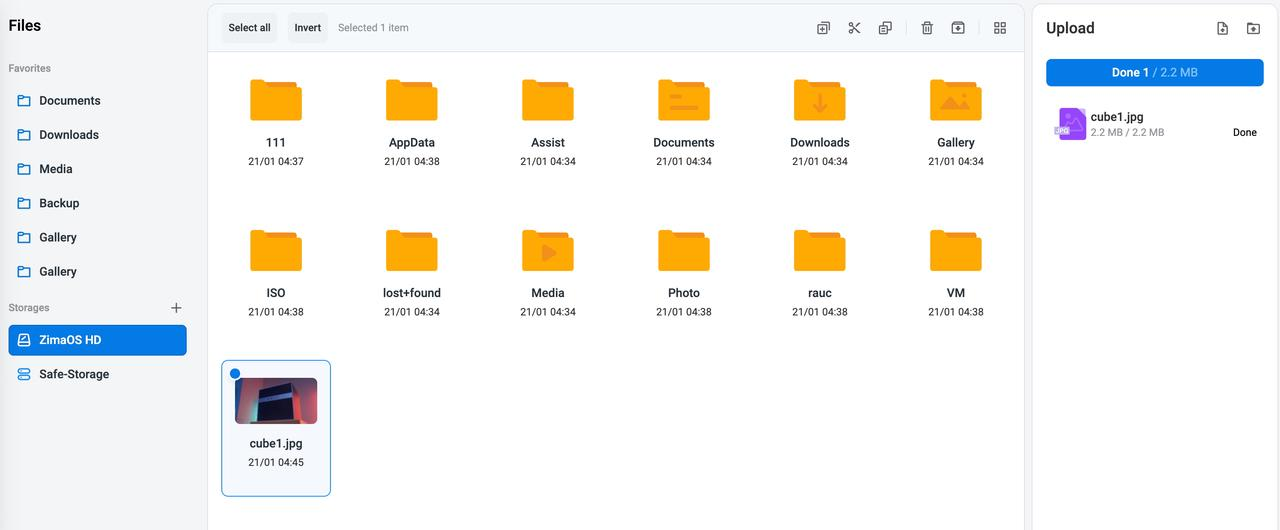
Thunderbolt転送
Thunderbolt、これはプロフェッショナルな編集者や最高の転送パフォーマンスを求めるユーザーにとって見逃せない方法であり、ZimaCubeで使用されています。データ転送速度は1GB/sを超え、理論的な読み書き速度は最大20Gbpsに達します。
しかし、複雑である必要はありません—Thunderboltケーブルを接続してすぐに使用するだけで済みます。はい、ZimaクライアントアプリケーションとZimaOSを通じて。Thunderboltケーブルが接続されたら、Zimaクライアントアプリケーションを介してZimaOSに再アクセスするだけで、最速の編集、マテリアルアクセス、またはSamba共有速度を体験できます。追加の設定は不要で、システムとアプリケーションが自動的にすべてを処理します。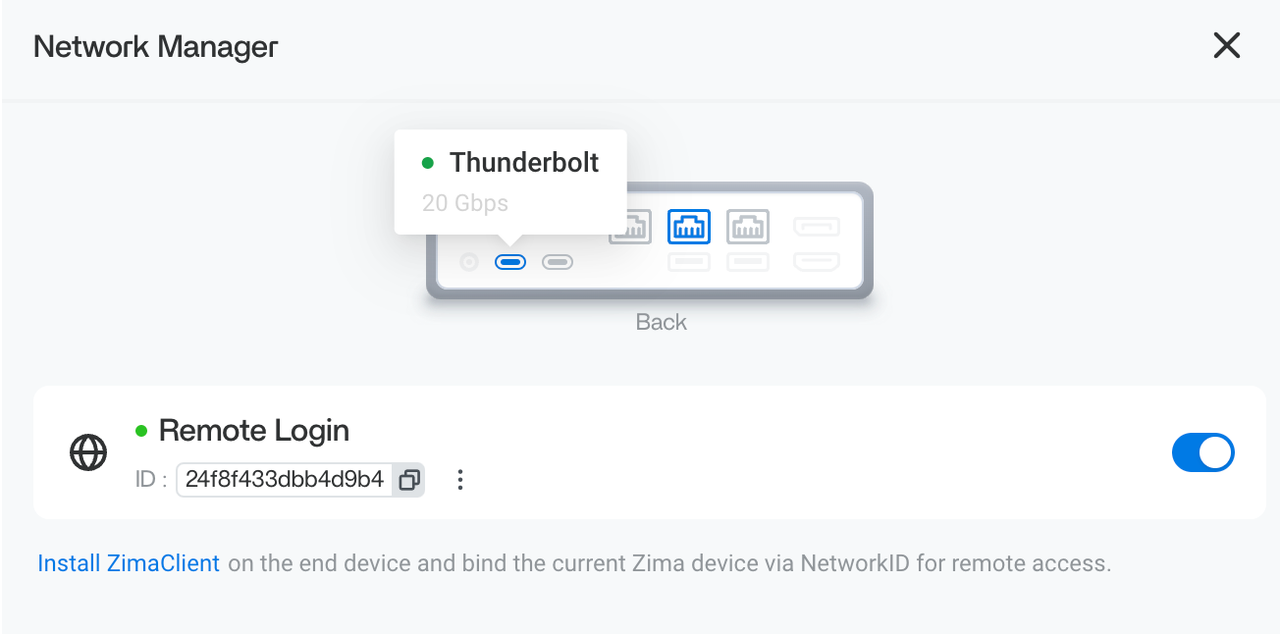
Samba共有
ローカルエリアネットワーク(LAN)内でチームが直接編集できるスペースを作成すること、またはテレビやVRヘッドセットなどのデバイスからローカルネットワークストレージに直接アクセスできるようにするため、Sambaは多くの人にとって実用的な選択肢です。ZimaOSでのSambaの設定と管理は、システムの固有の使いやすさとスムーズさを提供し続けます。ファイル内の任意のフォルダーを右クリックすることで、LAN共有を簡単に作成できます。
興味深いことに、Zimaクライアントのリモートアクセス機能と組み合わせると、リモートでストレージ空間をロードし、そのリモート空間内でファイルを直接編集することもできます。これはコラボレーションやリモートワークのための魅力的でシンプルなソリューションを提供します。
設定パネルを通じて、さまざまなユーザーを直接作成し、それに応じたコンテンツアクセス権限を割り当てることができ、あなたのチームや家族のニーズに合わせたアクセシビリティの調整が可能です。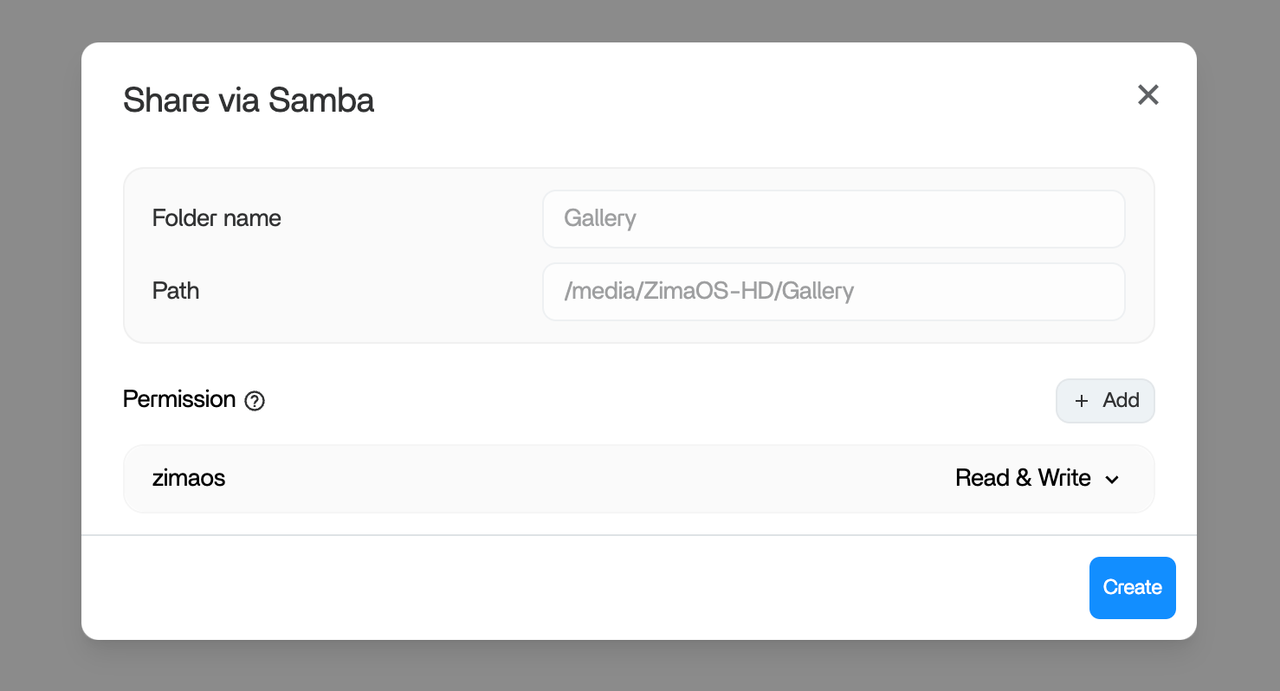
クラウドストレージ統合
今日、誰もがデータを散乱させています。Notionに、Slackに、多くのメールに。私たちは、個人または小規模チームのデータはより統一されるべきであると考えています。それはプライベートクラウド上に居住する必要はなく、管理は中央集権的であるべきです。この哲学を念頭に置き、ZimaOSの第一歩は、単一のシステムインターフェースを通じてクラウドストレージデータ、NASデータ、またはZimaデバイス上のデータを管理できるようにすることです。
ファイル内の追加機能を使用することで、Google Drive、Dropbox、OneDrive、またはローカルSamba共有フォルダを一度のクリックで簡単にリンクできます。これにより、個人データのバッチまたは統一管理が可能になります。
これは、Google Driveのデータ管理がもはや信頼できないまたは経済的でないと感じた場合、データをGoogle DriveからDropboxや他の好きな媒体に一括して移行できることを意味します。これは非常にエキサイティングであり、このアイデアに基づいて、より効果的な個人データ管理ソリューションを提供していきます。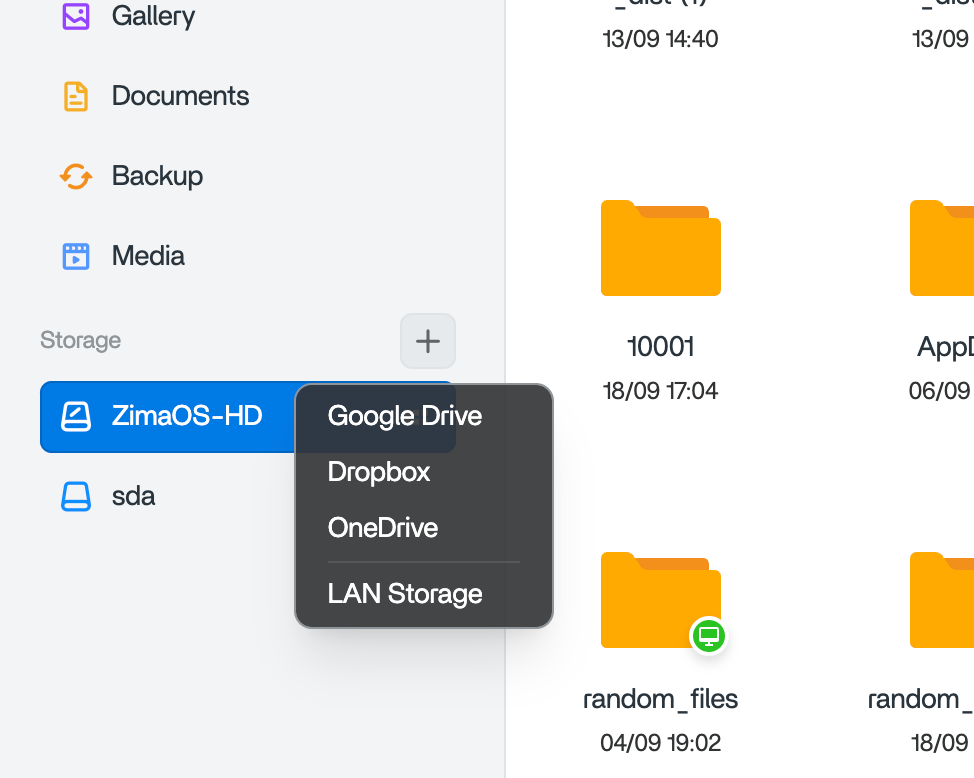
RAID
RAIDは、既存のNASユーザーにとって不可欠なコア機能です。ZimaOSは現在、RAID 0、RAID 1、RAID 5の3つのRAIDモードをサポートしています。これらのオプションは、個人データストレージの冗長バックアップソリューションを提供し、ハードドライブ障害の予測できないリスクから保護します。
RAID 0は、主に読み書きパフォーマンスを最大化し、ストレージスペースを統一するためのオプションであり、冗長メカニズムはありません。RAID 1は、安全で信頼できるソリューションを提供し、データを2つの同一ハードドライブに保存し、スペースを半分にしつつ安全性を倍増します。RAID 5は、3つのディスクの構成を通じてストレージスペースを最大化し、冗長メカニズムを提供します。
ZFSやより高度なRAID構成に興味がある場合は、ZimaOSが提供するシステムレベルのインターフェースを通じてこれらを構築できます。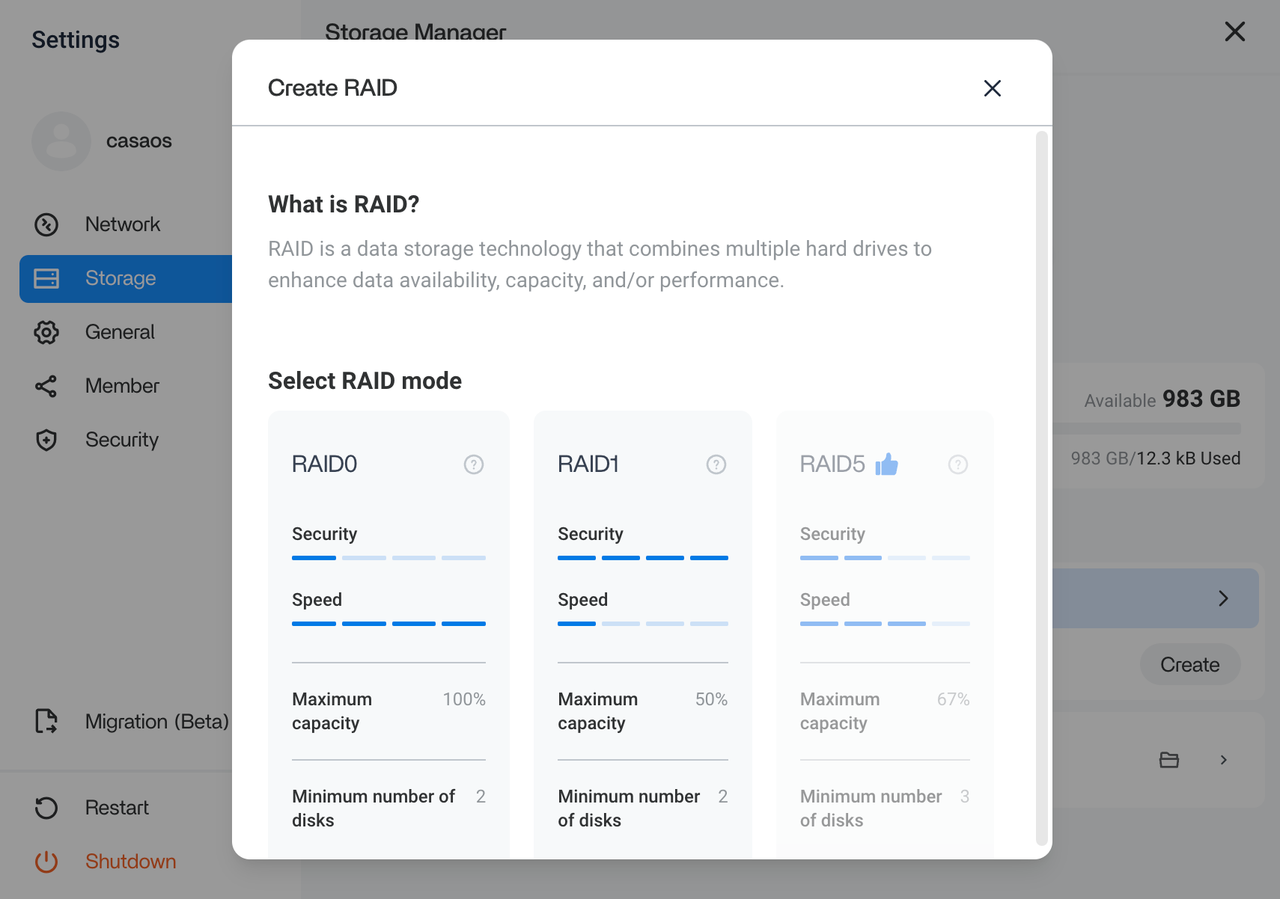
ZVM
仮想化技術に基づき、ZimaCubeハードウェア上の計算資源をさらに活用できます。たとえば、NASをWindowsデスクトップホストとして使用したり、分離されたDebian開発環境として使用したり、ネットワークを管理するルーティングシステムとして使用したりできます。VM機能はまだ初期段階にあり、コミュニティのフィードバックに基づいてその高度な機能を継続的に改善しています。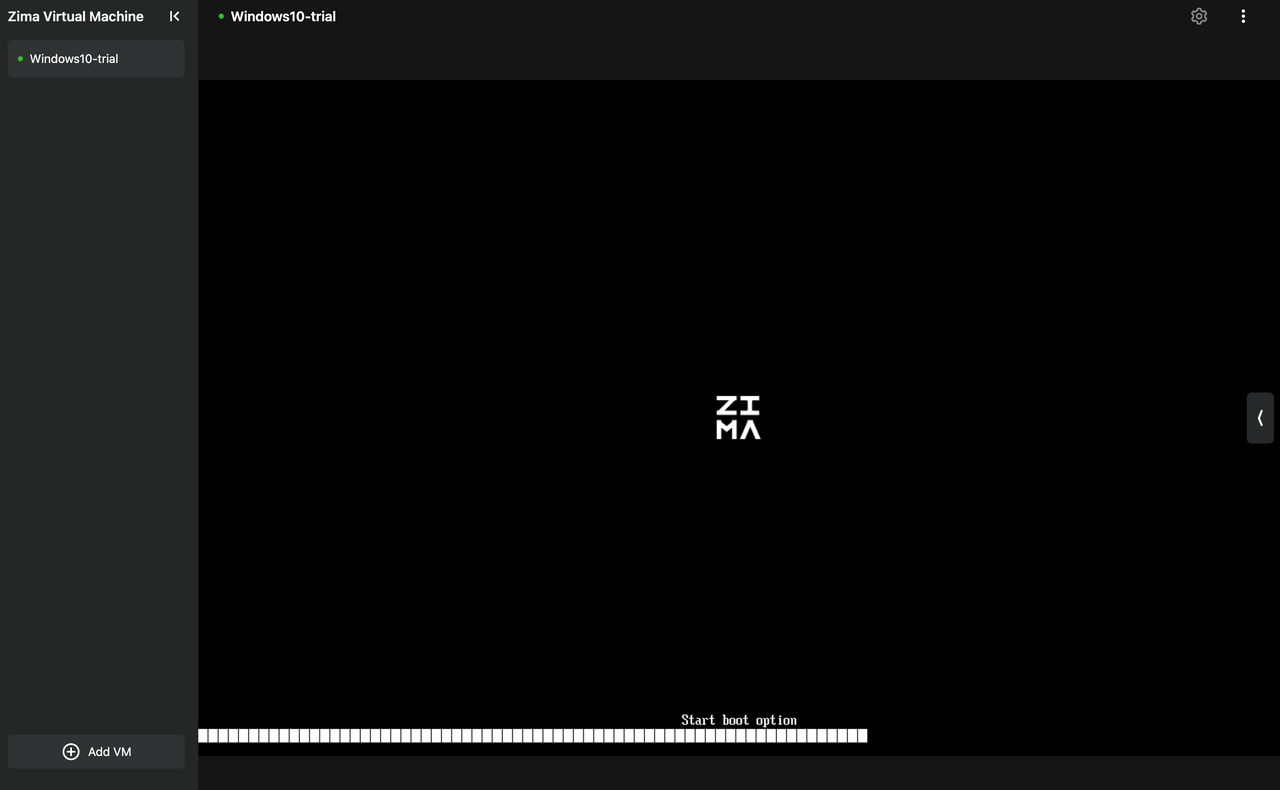
ドロップ
これはシンプルなデザート機能です:ZimaOSによって作成された同じローカルエリアネットワーク内のすべての携帯電話、ラップトップ、またはクライアントデバイスは、ZimaOSが共有したリンクを開くと、個々のファイルのピアツーピア転送を自由に行うことができます。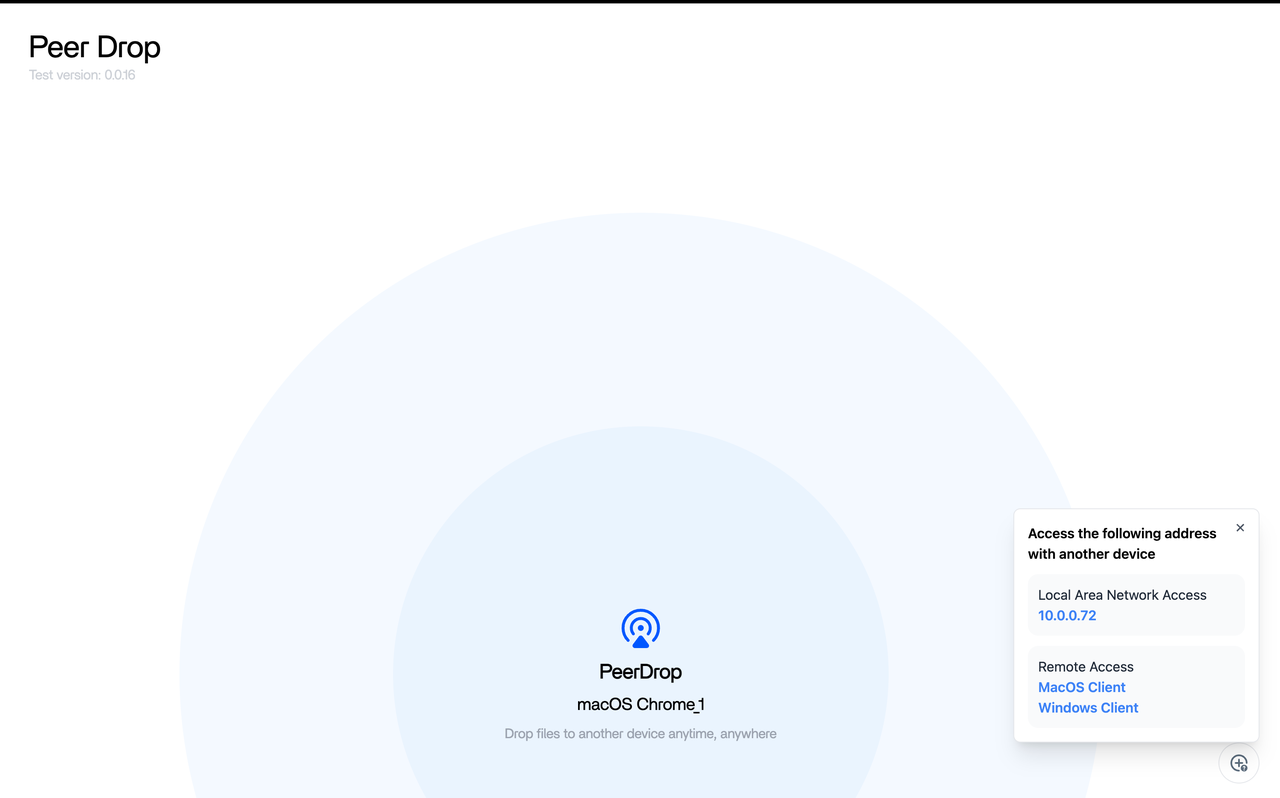
アプリストア
AppStoreはCasaOSのすべての機能をほぼ完全に継承しており、ワンクリックでデプロイできる100以上のプライベートアプリケーションを提供しています。これには、PlexやJellyfinのような人気のメディアサーバーアプリ、Home AssistantやHomebridgeといったスマートホームアプリケーション、NotionやAffinityなどのプライベートドキュメントやチームコラボレーションツールが含まれています。
OpenWeb UIやStable Diffusionなどの最近の人気のあるローカルAIアプリケーションも、ワンクリックでインストールおよび起動できます。
探求するシナリオや使用法はたくさんあり、あなたのアンロックを待っています。今後のコンテンツを通じて、これらを徐々に紹介していきます。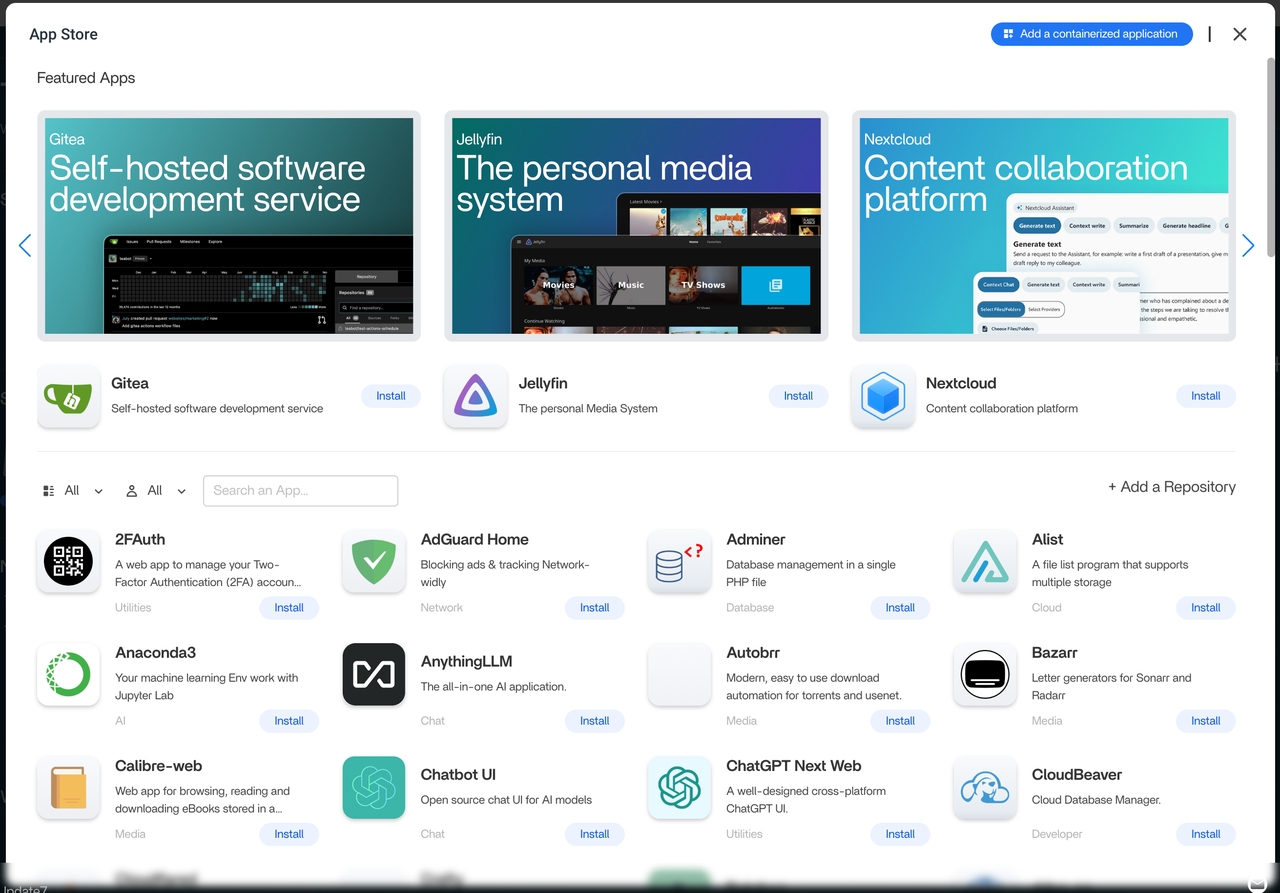
ZimaOSとCasaOS
この記事では、ZimaOSで利用可能な主な機能を簡単に紹介します。Zimaについて知っている人は、ZimaOSが2022年にZimaチームによってリリースされたオープンソースのプライベートクラウドプロジェクトCasaOSを基に開発されていることをご存知でしょう。このプロジェクトは、世界中の開発者から大きな注目を浴びており、700k以上のインストールが行われ、全世界の何百カ国もの愛好者にサービスを提供しています。
CasaOSの基盤の上に構築されたZimaOSは、究極のNAS OSとしてのコア機能をさらに強化しました。要するに、CasaOSはさまざまなプライベートクラウドアプリケーションの容易なデプロイを可能にする個人用クラウドアプリケーションハブとして機能し、ZimaOSはこの基盤の上に堅牢で完全なオペレーティングシステムを確立します。 RAID設定、リモートアクセス、クラウドのようなファイルマネージャー、自動バックアップ、およびクラウドとNASデータの統一管理など、システムレベルの機能を備えています。
さらに詳しいコンテンツは、ZimaOSの詳細な機能を掘り下げていく予定です。